U kunt automatische antwoorden bij afwezigheid op twee manieren verzenden. Dit is afhankelijk van het type e-mailaccount dat u hebt.
Klik op Bestand en selecteer de afbeelding hieronder die het best overeenkomt met uw versie van Outlook.
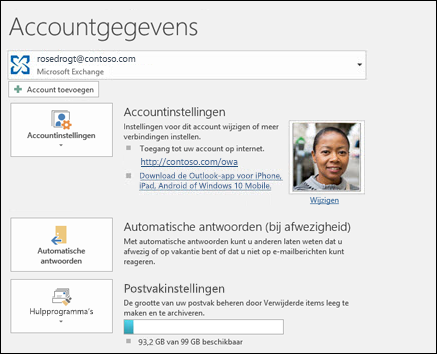
Als u de knop Automatische antwoorden ziet, volgt u de stappen om een automatisch antwoord in te stellen.
Een automatisch antwoord instellen
Selecteer Bestand > Automatische antwoorden.

Opmerking: Kies in Outlook 2007Extra > Wizard Afwezigheid.
Schakel in het dialoogvenster Automatische antwoorden het selectievakje Automatische antwoorden verzenden in.
U kunt ook een datumbereik voor automatische antwoorden instellen. Er worden dan geen automatische antwoorden meer verzonden vanaf de datum en tijd die u opgeeft voor de eindtijd. Als u geen bereik opgeeft, moet u automatische antwoorden handmatig uitschakelen.
Opmerking: Als u Automatische antwoorden niet ziet, gebruikt u Regels en waarschuwingen om een afwezigheidsbericht in te stellen.
Typ op het tabblad Binnen mijn organisatie het antwoord dat u aan teamgenoten of collega's wilt verzenden wanneer u afwezig bent.

Opmerking: Als u Iedereen buiten mijn organisatie selecteert, wordt uw automatische antwoord verstuurd in reactie op elk e-mailbericht, inclusief nieuwsbrieven, advertenties en mogelijke ongewenste e-mail. Als u ook naar personen buiten uw organisatie automatische antwoorden wilt verzenden, is het beter om Alleen mijn contactpersonen te selecteren.
Selecteer OK om de wijzigingen op te slaan.
Automatische afwezigheidsberichten uitschakelen
Wanneer Outlook is ingesteld voor het verzenden van automatische antwoorden, ziet u een bericht onder het lint met deze informatie. Selecteer Uitschakelen om automatische afwezigheidsberichten uit te schakelen. Als u de datums wilt wijzigen voor uw automatische antwoord of het verzonden bericht, gebruikt u de bovenstaande stappen om uw instellingen te wijzigen.
Was dit artikel nuttig?
Dat is fantastisch!
Hartelijk dank voor uw beoordeling
Sorry dat we u niet konden helpen
Hartelijk dank voor uw beoordeling
Feedback verzonden
We stellen uw moeite op prijs en zullen proberen het artikel te verbeteren